Ca orice părinte, probabil că și tu ești îngrijorat de modul în care copiii utilizează tehnologia. Internetul e un loc în care aceștia pot descoperi lumea fascinantă a cunoștințelor de tot felul. Însă în același timp, pe Internet se pot găsi și cele mai întunecate laturi ale omenirii. Desigur, fiecare își poate educa copilul conform unor principii și practici sănătoase de navigare pe Internet. Printre acestea se numără adoptarea unei conduite sănătoase pentru rețelele de socializare sau cum să își protejeze intimitatea. Însă nu îți stă în putere să-i protejezi de fiecare capcană de pe Internet și de conținutul dăunător, care se află la doar câteva click-uri distanță.
Acesta e motivul pentru care Apple pune la dispoziție un foarte puternic set de opțiuni pentru control parental. Gândite special pentru a face computerul copiilor un dispozitiv sigur și potrivit cu vârsta copilăriei, aceste instrumente pot fi de real ajutor în procesul de parenting. Dacă nu ai utilizat niciodată așa ceva și ai copiii mici sau adolescenți, acum e momentul potrivit să te familiarizezi cu aceste opțiuni. După ce am vorbit în detaliu despre funcțiile de control parental oferite de iOS, acum vom parcurge împreună pașii necesari pentru a crea un mediu sigur și potrivit pentru copii, pe dispozitivele Mac.
Control parental pe Mac
Cu noul sistem de operare, macOS Catalina, care în prezent se află în versiunea beta și care urmează să fie lansat oficial în toamnă, Apple introduce Screen Time și pe macOS. Lansat odată cu iOS 12, Screen Time e un instrument de diagnosticare ce-ți permite să vezi cât timp ai petrecut utilizând diferite aplicații pe dispozitiv. În plus, Screen Time include o serie de setări de care te poți folosi pentru a scăpa de cele mai rele obișnuințe. Poți limita timpul petrecut pe Facebook sau Instagram, poți configura intervale de Downtime tech-free sau restricționa achizițiile din aplicații, descărcările și conținutul în funcție de o mulțime de criterii. Astfel, Screen Time este instrumentul perfect care te poate ajuta în procesul de parenting. Aplicația poate preveni copiii să acceseze orice consideri că ar fi contrar principiilor de bună-creștere.
În macOS Catalina, Screen Time e un panou din System Preferences. Aici poți găsi consumul săptămânal de timp pe Mac, în funcție de aplicații. Iar dacă activezi funcția sharing on all devices, poți vedea statisticile pentru toate dispozitivele Apple pe care le deții. Tot aici vei putea găsi și cele mai utile instrumente pentru control parental. Este vorba de funcții precum Downtime, App Limits, Always allowed și Content & Privacy. Vom avea articole dedicate tuturor acestor funcții și modului în care pot fi utilizate pe Mac, odată ce noul sistem va fi lansat oficial.

Ce tipuri de control parental sunt disponibile pe Mac în prezent?
Însă nu îți face griji, nu trebuie să aștepți până în toamnă pentru a putea utiliza funcțiile de control parental pe Mac. În prezent, poți găsi tot ce ai nevoie în panoul Parental Controls din System Preferences. De aici poți configura ce aplicații poate utiliza copilul pe Mac, poți limita accesul la anumite site-uri, poți dezactiva accesul la iTunes Store și Book Store în Apple Books. De asemenea poți limita accesul copilului la muzică, filme, showuri TV, aplicații și cărți, în funcție de categoria de vârstă.
De asemenea, poți crea intervale speciale pentru utilizarea în timpul săptămânii, în weekenduri și pentru ora de culcare. În setările pentru intimitate, vei găsi toate instrumentele necesare pentru a preveni aplicațiile și serviciile să acceseze datele copilului. În setările Other, poți împiedica copilul să utilizeze Siri și Dictation, poți edita setările pentru imprimantă și scanner și scrierea CD-urilor și a DVD-urilor. În plus, poți ascunde cuvintele nepotrivite din dicționar sau din alte surse și poți împiedica modificarea barei Dock. Poți oferi desktopului de pe Mac o vizualizare simplificată, dacă ai un copil încă destul de mic și crezi că asta l-ar ajuta mai mult. Într-adevăr, există o mulțime de opțiuni disponibile. Așadar, îți recomandăm să dedici un răstimp pentru a găsi cele mai potrivite setări pentru familia ta.
Configurează controlul parental pe Mac
Pentru a configura controlul parental pe Mac, în primul rând trebuie să creezi un cont de utilizator pentru copil sau copii. Dacă ai copii cu diferențe semnificative de vârstă, cel mai bine e să creezi câte un cont pentru fiecare dintre ei. Astfel, vei putea ajusta setările în funcție de vârstă și nevoi.
Cum creezi pe Mac un nou cont de utilizator pentru copilul tău:
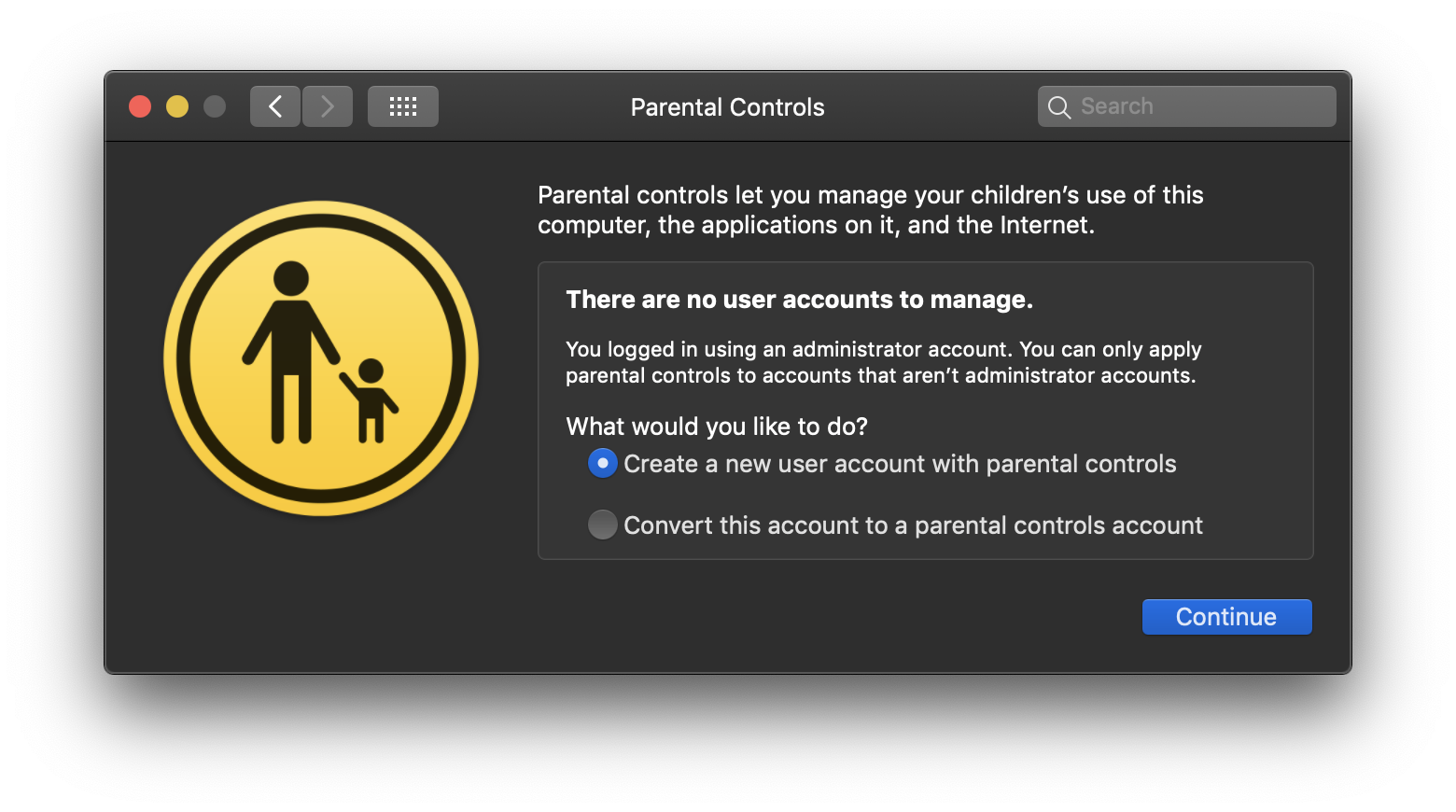
- Accesează System Preferences > Parental Controls.
- Selectează „Create a new user account with parental controls” (Creează un nou cont de utilizator cu control parental), apoi dă click pe Continue.
- Introdu numele de administrator și parola (dacă Mac-ul are Touch ID, utilizează Touch ID).
- Din fereastra pop-up Age, alege vârsta copilului. Acest pas va activa restricțiile implicite pentru cont. Însă acestea pot fi personalizate și după crearea contului.
- Introdu numele și parola, apoi selectează Create User.
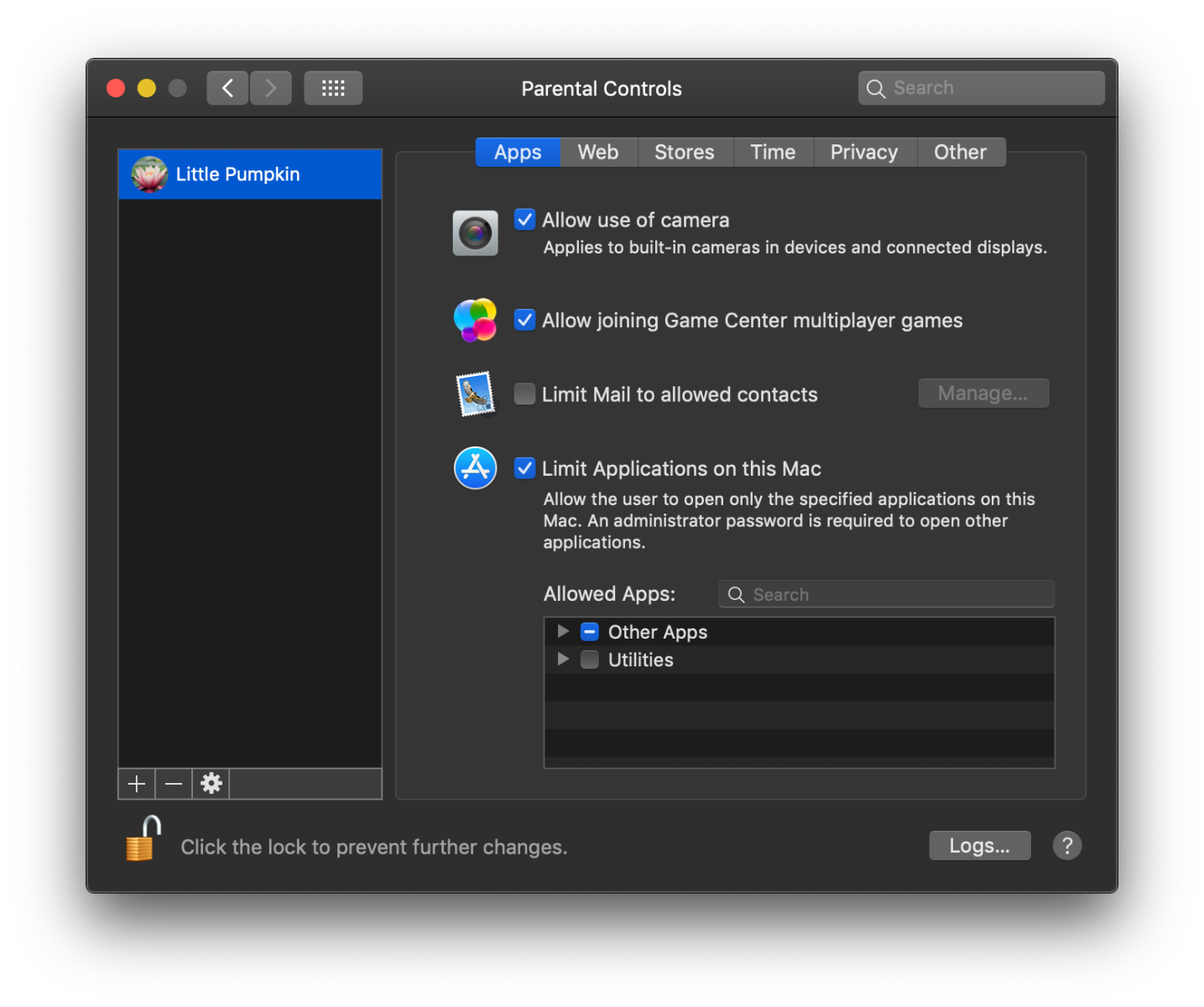
Dacă vei să mai adaugi un cont de utilizator, tot ce trebuie să faci e să repeți procesul. După ce ai creat câte un cont de utilizator pentru fiecare copil sau unul comun pentru toți copiii, poți parcurge setările disponibile, personalizându-le pentru cea mai potrivită experiență.
Când le configurezi aceste restricții, nu uita că aceste instrumente funcționează cel mai bine când sunt utilizate deschis și onest, în dialog cu copilul. E bine să le explici copiilor de ce utilizezi aceste instrumente și că scopul tău e ca ei să beneficieze de un mediu sigur pentru învățat și divertisment.
Copilul tău a ajuns la vârsta la care are nevoie de propriul computer? Aruncă o privire la selecția iSTYLE de MacBook și MacBook Air.




